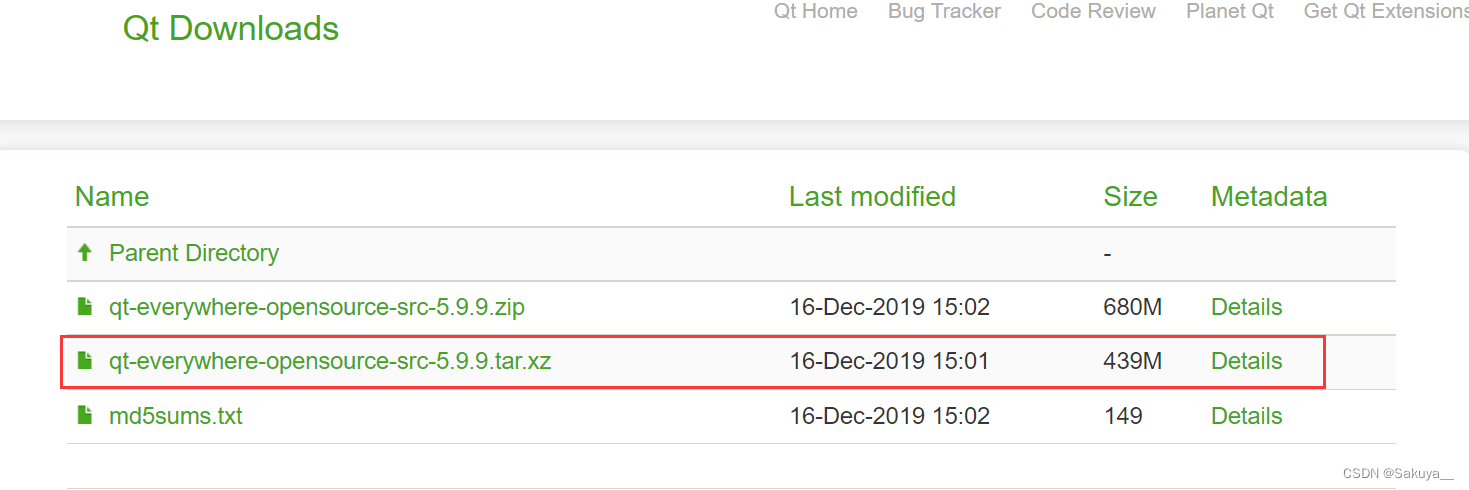
银河麒麟V10 + 飞腾CPU编译安装 Qt5.9.9
银河麒麟V10 + 飞腾CPU编译安装 Qt5.9.9
一、准备工作
1. 下载Qt源码包
这里我们要编译的是Qt5.9.9,下载网址:https://download.qt.io/archive/qt/5.9/5.9.9/single/
在任意空闲位置新建文件夹,并将源码包放到该目录下。(这里在/home目录下新建名为Qt_Source的文件夹,注:该目录所在位置的空闲空间应大于等于15G)

2. 解压压缩包
在该目录下执行命令:
sudo xz -d qt-everywhere-opensource-src-5.9.9.tar.xzsudo tar -xvf qt-everywhere-opensource-src-5.9.9.tar3. 安装所依赖的库
1)、安装基础编译环境
sudo apt-get install libxcb-xinerama0-devsudo apt-get install build-essential perl python git2)、安装编译Libxcb的相关依赖
sudo apt-get install '^libxcb.*-dev' libx11-xcb-dev libglu1-mesa-dev libxrender-dev libxi-dev libxkbcommon-dev libxkbcommon-x11-dev二、编译安装
1. 修改源码
在源码路径下的qtserialbus/src/plugins/canbus/socketcan找到socketcanbackend.cpp并打开,添加头文件#include <linux/sockios.h>。不添加这个头文件,在后面make install的时候会报错,添加后即可解决问题。
2. 输入配置指令和参数
回到qt源码目录,执行指令:
./configure -prefix /usr/local/Qt-5.9.9 -release -opensource -nomake examples -nomake tests -confirm-license -shared -no-pkg-config -no-iconv -qt-xcb
注意此处,-prefix后面的目录表示安装到的目录。
部分参数说明:
-prefix指定安装路径。
-platform选项指定了编译时使用的编译器.
-release在关闭调试的情况下编译和链接Qt。
-opensource Qt的开源版本的编译和链接。
-shared 创建和使用共享Qt库。
-nomake <part> 从要构建的部件列表中排除部分。
-xplatform <spec> 交叉编译的操作系统和编译器。有关支持的操作系统和编译器的列表,请参阅README文件。
-no-iconv不支持iconv
-xcb 使用系统安装的xcb
几分钟后配置检查完毕,输出:
...
...
...Note: Also available for Linux: linux-clang linux-icc
Note: Disabling X11 Accessibility Bridge: D-Bus or AT-SPI is missing.
Qt is now configured for building. Just run 'make'.
Once everything is built, you must run 'make install'.
Qt will be installed into '/usr/local/Qt-5.9.9'.
3. make & make install
编译源码,允许4个编译命令同时执行,提高编译效率,执行命令:
make -j 4编译完成后,执行命令:
sudo make installmake 时间较长,大概要一个小时左右,make install 就快多了,耐心等待吧……
等待指令执行结束,Qt会安装在配置时指定的目录下,此时,Qt编译安装成功!
三、安装QtCreator并配置
1. 安装QtCreator
打开软件商店,在里面搜索Qt Creator,直接安装:

2. 设置Qt Version和Kit
安装好之后,打开Qt Creator,点击工具->选项,设置Qt Version和Kit:

选择你安装路径的bin目录下的qmake,点击打开:

在构建套件(Kit)中,选择桌面,然后下拉:

设置Qt使用的版本是刚才我们编译的Qt5.9.9:

3. 查看Qt版本
1)、查看系统中所有的qmake:
qtchooser -l
可查看当前系统中qmake的版本
2)、安装qmake
qtchooser -install qt5.9.9 /usr/local/Qt-5.9.9/bin/qmake
注:绿色部分是安装的名称,可任意命名(此处命令中不含"`")
红色部分是qmake的绝对路径(此处命令不含" ’ '")
3)、设一下环境变量,设置默认qmake为刚才添加的最新版本:(该处只是添加了临时变量,建议直接添加到/etc/profile环境变量中)
export QT_SELECT=qt5.9.9
4)、查看当前系统应用的qmake版本:
qmake –v
四、创建新项目运行试试
创建新项目,遇到问题,设计时界面显示正常,但运行后控件文字不显示。
这个问题的原因是,字体缺失,解决方案:
1. 从别处找一些字体文件,例如其他Windows电脑上的C:\Windows\Fonts下面的ttf文件。
2. 在Qt安装目录的lib文件夹下新建文件夹,名称为fonts
3. 将ttf文件拷贝至../lib/fonts文件夹
拷贝test1文件夹下所有文件到test2文件夹的命令:
cp -r /TEST/test1/* /TEST/test2有了字体文件后,再运行创建的新项目:

OK!至此,Qt安装完毕,顺利运行!!!

开放原子开发者工作坊旨在鼓励更多人参与开源活动,与志同道合的开发者们相互交流开发经验、分享开发心得、获取前沿技术趋势。工作坊有多种形式的开发者活动,如meetup、训练营等,主打技术交流,干货满满,真诚地邀请各位开发者共同参与!
更多推荐
 已为社区贡献1条内容
已为社区贡献1条内容





所有评论(0)